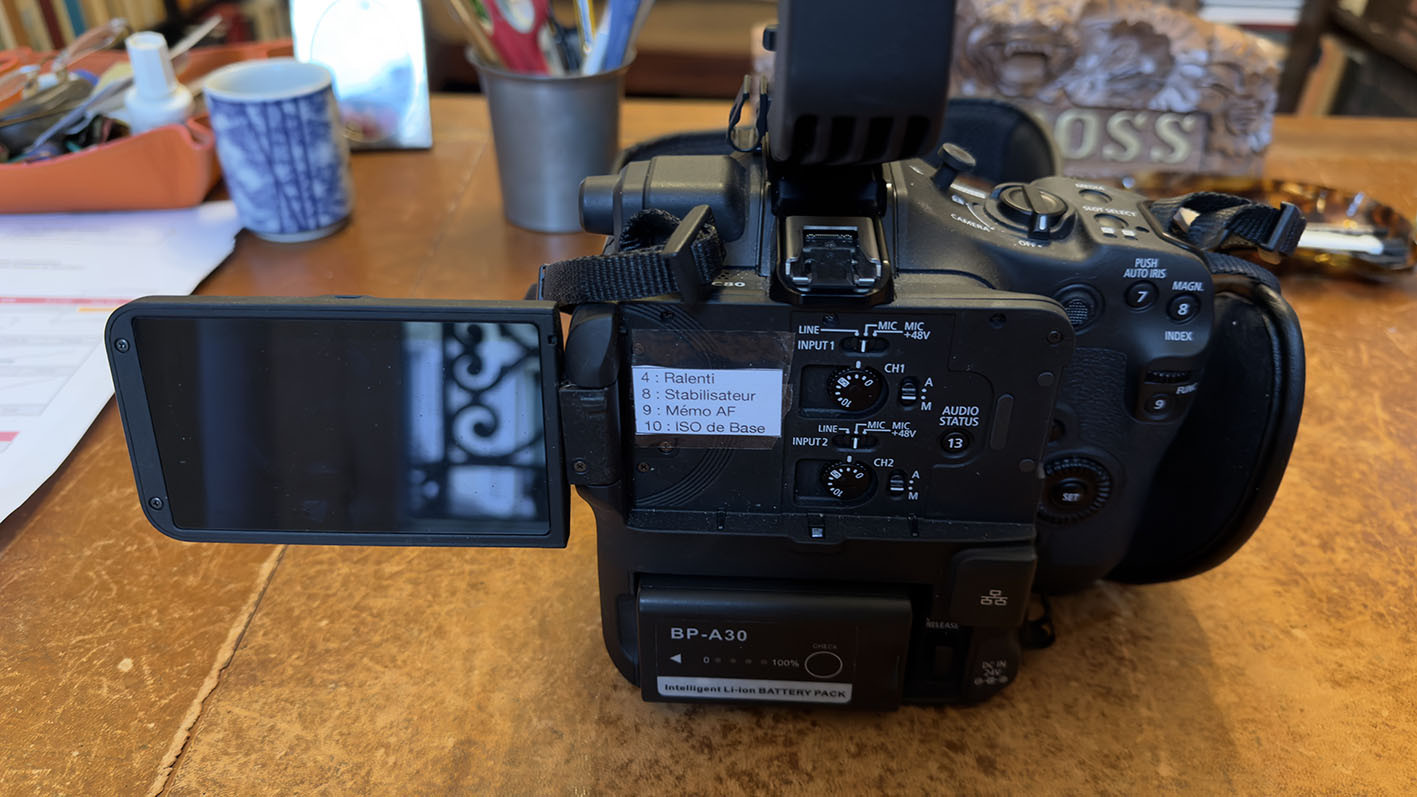TMPGEnc 3.0 XPress Version. 3.3.7.116
Discussion dans 'Compression, conversion vidéo' créé par phifou_1, 26 Décembre 2005.
Tags:
Chargement...
- Discussions similaires - TMPGEnc XPress Version
-
- Réponses:
- 0
- Nb. vues:
- 863
-
- Réponses:
- 15
- Nb. vues:
- 2 443
-
- Réponses:
- 9
- Nb. vues:
- 677
-
- Réponses:
- 2
- Nb. vues:
- 813
-
- Réponses:
- 18
- Nb. vues:
- 4 566